大师解决win10系统笔记本去掉或修改双击文件夹时声音的技巧?
更新日期:2019-06-22 作者:就下载 来源:http://www.9xiazai.com
也许还有很多win10朋友不清楚win10系统笔记本去掉或修改双击文件夹时声音的问题不知道解决,其实win10系统笔记本去掉或修改双击文件夹时声音的问题不是很难,但是大部分网友还是不清楚应该怎么办,于是小编也在网站查询搜集,最后整理出win10系统笔记本去掉或修改双击文件夹时声音的教程。步骤很简单,只需要1、打开控制面板,进入“声音”设置; 2、在声音设置中点击“声音”标签就ok了。下面不知道的网友赶快学习一下win10系统笔记本去掉或修改双击文件夹时声音完整解决思路吧!
1、打开控制面板,进入“声音”设置;
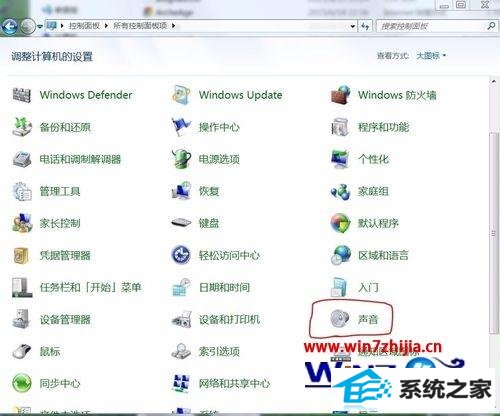
2、在声音设置中点击“声音”标签;
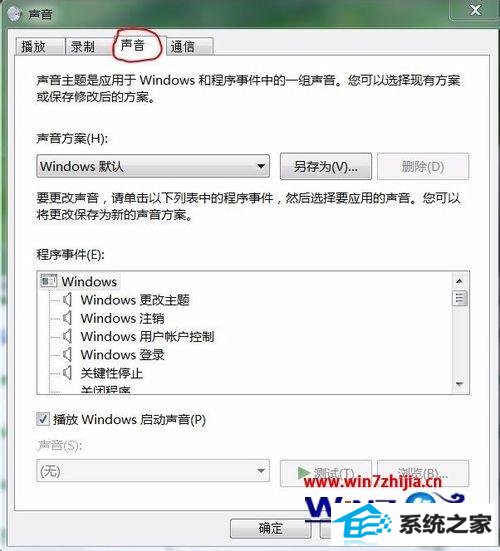
3、在[[程序事件]]中,往下拖动滑块,在列表中找到“启动导航”并选中它;
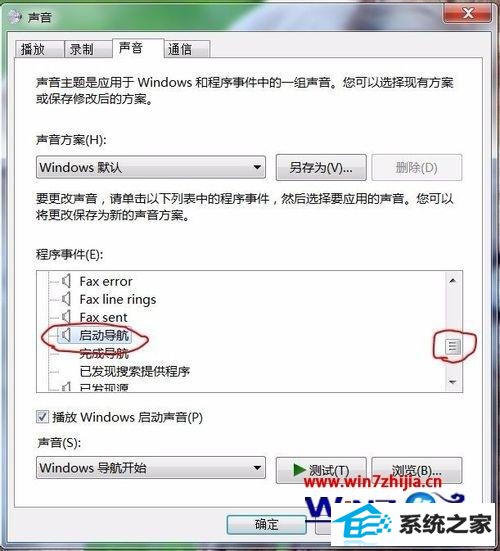
4、点击下方“声音(s)”处的"windows 导航开启",会出现一个菜单,选中菜单中的最上面一项(无),然后点击确定即可。
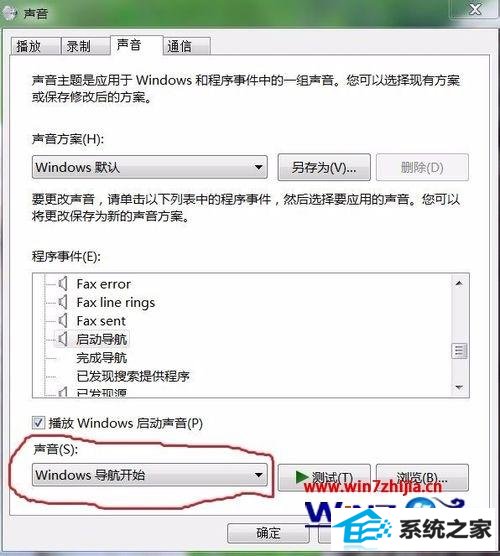

5、如果你要把默认的“启动导航”声替换成自己喜欢的声音也很简单;
6、选中启动导航后,点击浏览,找到自定义的声音文件即可,不过系统只支持wav格式的音频。
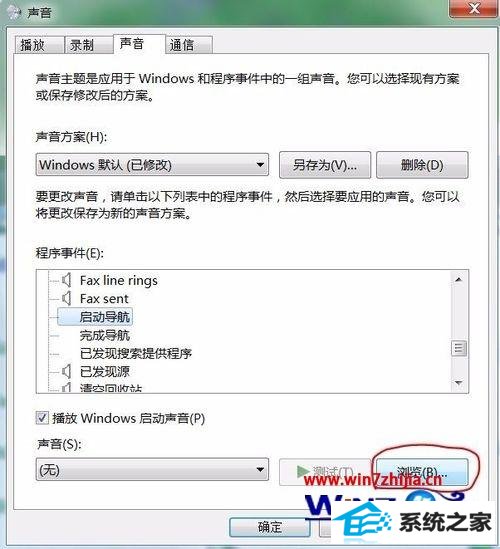
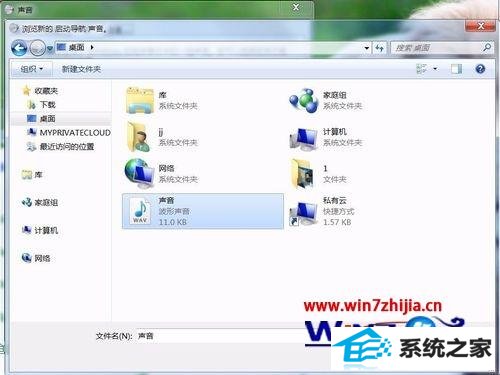
关于笔记本win10系统怎么去掉或修改双击文件夹时的声音就给大家介绍到这边了,如果你有需要的话,可以采取上面的方法步骤来进行操作吧。
最新文章推荐
- win10企业版激活工具64位最新推选
- 图文为你win10系统磁盘不能创建新分区的步骤?
- 图文传授win10系统检测不到网卡的方法?
- 小马教你win10系统笔记本开机后出现黑屏只显示鼠标的方法?
- 主编练习win10系统内置管理员Administrator无法打开应用的办法?
- 帮您修复win10系统设置usb为第一启动项的技巧?
- 装机高人告诉你一键装机win7
- 为您win10系统iE无法打开internet站点的方案?
- 手把手恢复win10系统开始屏幕磁贴右键菜单在开始菜单下面的办法?
- 手把手修复win10系统重装后不能上网的方法?
- 为你解决win10系统关机时提示lexpps.exe程序错误的方法?
- 操作win10系统宽带连接本地连接未识别的办法?
教程推荐
-
 教你修复win10系统开机黑屏只有鼠标在屏幕上的办法?
[2015-09-10]
教你修复win10系统开机黑屏只有鼠标在屏幕上的办法?
[2015-09-10]
-
 手把手解决win10系统无法运行黑手党3的方法?
[2015-12-11]
手把手解决win10系统无法运行黑手党3的方法?
[2015-12-11]
-
 技术员恢复win10系统安装好bandizip后没有右键菜单的方法?
[2018-03-18]
技术员恢复win10系统安装好bandizip后没有右键菜单的方法?
[2018-03-18]
-
 雨风木林帮您win10系统共享文件夹设置账号密码的方法?
[2016-10-08]
雨风木林帮您win10系统共享文件夹设置账号密码的方法?
[2016-10-08]
-
 为你还原win10系统使用kmspico激活工具激活office2018的技巧?
[2012-02-19]
为你还原win10系统使用kmspico激活工具激活office2018的技巧?
[2012-02-19]
系统推荐
- 系统之家Win10 官方装机版 2021.06(64位)
- 新萝卜家园v2021.12最新win8.1 32位新电脑纪念版
- 大地系统Windows10 32位 新机装机版 2021.04
- 深度技术Window8.1 32位 精选春节装机版 v2020.02
- 新萝卜家园Ghost Win10 64位 特别装机版 2021.04
- 通用系统Win8.1 32位 专用纯净版 2021.06
- 雨林木风ghost XP3老电脑游戏版v2025.04
- 深度技术Win7 标准装机版64位 2021.06
- 新萝卜家园Ghost Win7 32位 电脑城纯净版 2021.04
- 新萝卜家园WinXP 旗舰纯净版 2021.06
栏目推荐: win8系统 win10壁纸 windows10吧 番茄花园 萝卜家园系统 xp系统下载 win10控制面板 windows7之家
专题推荐: win7纯净版 win7激活密钥 装机助理官网 msdn下载 u盘安装系统 win10家庭版升级专业版
Copyright @ 2020 就下载 版权所有